HOME > iPhone > iPhoneの使い方 >
本ページ内には広告が含まれます
ここではApple WatchでFace ID搭載iPhoneの画面ロックを解除する方法を紹介しています。
![]() Apple Watchを使用して、マスクをしたままFace ID(顔認証)搭載のiPhoneのロックを解除します。
Apple Watchを使用して、マスクをしたままFace ID(顔認証)搭載のiPhoneのロックを解除します。
パスコードロックを解除したApple Watchを装着、iPhoneが通信圏内にある場合に、マスクを装着した状態でもFace ID搭載iPhoneの画面を見るだけでロックを解除することが可能になります。
* iPhoneの画面ロック解除のみが可能となり、Apple Payやアプリの認証時には利用できません。
* iPhone X以降のFace ID搭載iPhoneが対応しています。
目次:
![]() マスクをしたままiPhoneをロック解除するために必要なもの
マスクをしたままiPhoneをロック解除するために必要なもの
![]() Apple Watchを使用してiPhoneをロック解除するための設定
Apple Watchを使用してiPhoneをロック解除するための設定
![]() マスクをしたまま(Face ID搭載)iPhoneをロック解除する
マスクをしたまま(Face ID搭載)iPhoneをロック解除する
iPhone X以降の「Face ID(顔認証機能)」を搭載したiPhoneを、マスクをしたままロック解除するには下記が必要になります。
![]() Apple Watch(Series 3以降)
Apple Watch(Series 3以降)
Apple Watchによる(Face ID搭載)iPhoneのロック解除は、Apple Watch Series 3以降のApple Watchで利用することが可能となっています。
Apple Watch Ultra 2
Apple Watch Series 9
Apple Watch SE
![]() iOS 14.5/watchOS 7.4
iOS 14.5/watchOS 7.4
Face ID搭載のiPhoneは「iOS14.5」以降、Apple Watchは「watchOS7.4」以降にアップデートする必要があります。
![]() Apple Watch(Series 3/watchOS7.4以降)での設定
Apple Watch(Series 3/watchOS7.4以降)での設定
Apple Watchを使用してiPhoneのロック解除を行うには、Apple Watchでパスコードロックが設定されている必要があります。
1. Apple Watchでパスコードの設定画面を表示する
Apple Watchで「デジタルクラウン」を押し、ホーム画面から「設定」アイコンをタップします。一覧から「パスコード」をタップして、パスコードの設定画面を表示します。
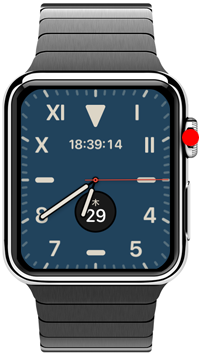

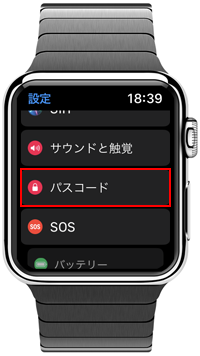
2. Apple Watchでパスコードを設定する
パスコードの設定画面から「パスコードをオンにする」をタップして、任意のパスコードを入力・設定します。
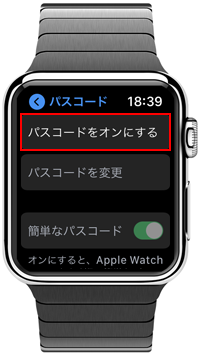


![]() iPhone(Face ID搭載/iOS14.5以降)での設定
iPhone(Face ID搭載/iOS14.5以降)での設定
Apple Watchを使用してiPhoneのロック解除を行うには、(Face ID搭載)iPhoneのFace ID設定画面から「Apple Watchでロック解除」をオンにしておく必要があります。
1. iPhoneで「Face ID」の設定画面を表示する
(Face ID搭載)iPhoneで「設定」アプリを起動して「Face IDとパスコード」を選択します。「Face IDを使用」欄で「iPhoneのロックを解除」がオンになっていることを確認します。
* iPhoneで顔認証「Face ID」を設定していない場合は、設定する必要があります。Face IDの設定方法は「iPhoneでの顔認証(Face ID)の設定方法と使い方」をご覧ください。
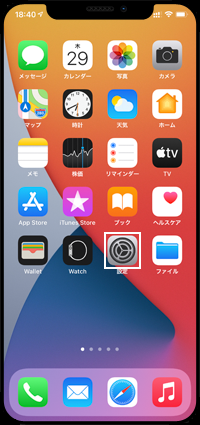
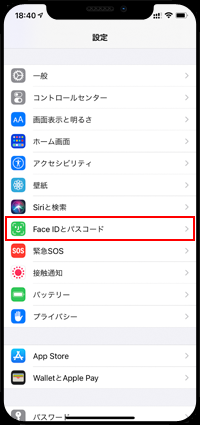

2. 「Apple Watchでロック解除」をオンにする
「Apple Watchでロック解除」欄からロック解除に使用するApple Watchをオンにします。
* パスコードを設定したApple Watchを腕に装着し、Apple Watchのパスコードロックを解除した状態で設定します。
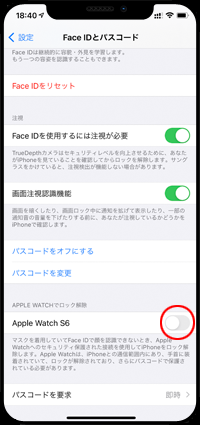
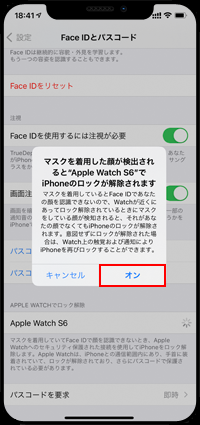
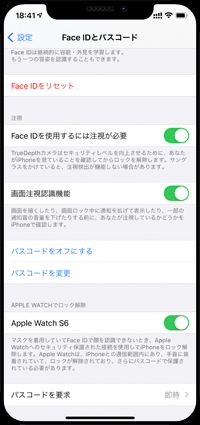
Apple Watchを使用して、マスクをしたまま(Face ID搭載)iPhoneのロック解除するには、Apple Watchを腕に装着してパスコードをロックしておきます。
マスクをしたままiPhoneの画面を見ることで、iPhoneのロックの解除が可能になります。なお、iPhoneのロックを解除した際はApple Watchの画面上に通知されます。

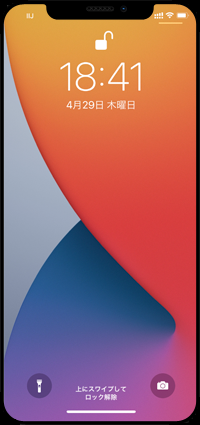

![]() Apple Watch装着後は一度Face ID/パスコードでロック解除する必要がある
Apple Watch装着後は一度Face ID/パスコードでロック解除する必要がある
Apple Watchを腕に装着してパスコードロックを解除した後、初めてiPhoneのロック解除を行う際は「Face ID」または「パスコード」でロック解除を行う必要があります。
その後は、Apple Watchを外すまで、マスクをしたままでもApple Watchを使用してiPhoneのロック解除が可能になります。
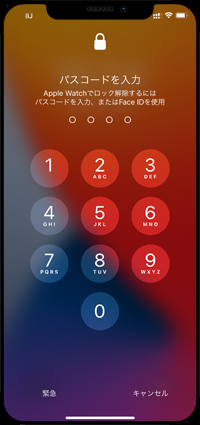
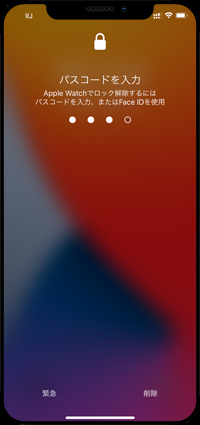

【Amazon】人気のiPhoneランキング
更新日時:2024/10/15 12:00
【最大47%ポイント還元】人気のKindleマンガ
更新日時:2024/10/15 12:00